- O Aplicativo de Firmas de Controladores é uma função do Windows 11 que só permite a instalação de controladores firmados pela Microsoft no computador.
- Você pode desativar esta função através do Windows RE ou do Editor de diretivas de grupo local; aqui se enumeram os passos para ambos os métodos.
- Um método rápido para desativar esta função é através das Opções de inicialização avançadas.

A Microsoft incorporou várias funções de segurança no Windows para garantir que seu PC seja mantido seguro. Uma delas é o Aplicativo de Firmas de Controladores no Windows 11.
Si recibe el mensagem Windows requer um controlador com firma digital ou outro similar, então esta função é o problema, e hoje mostraremos como desativar o aplicativo de firmas de controladores no Windows 11.
O que acontece quando desativa a solicitação de controladores confirmados digitalmente no Windows 11?
Desativar o aplicativo de firmas de controladores permite a instalação de controladores sem firma no sistema. Isso pode ser útil para instalar controladores antigos ou personalizados que a Microsoft não firma digitalmente, mas também pode aumentar el riesgo de instalar controladores automatizados ou inestáveis.
Desative o Aplicativo de Firmas de Controladores que permite instalar controladores que a Microsoft não verifica. Isso tem alguns benefícios e desvantagens:
- Preocupações de segurança: ao desativar esta função, permitirá a instalação de controladores não selecionados em seu PC. Isso pode ser um risco de segurança e permitir a instalação de rootkits. Se isso ocorrer, será necessário um software antivírus em USB para eliminá-los.
- Propósitos de teste: se você estiver desenvolvendo um controlador ou usando controladores antigos por algum motivo, deverá desativar esta função para instalar controladores sem firma.
Agora exploramos como desativar o requerimento de Firmas de Controladores.
Você deveria desativar a função de solicitação de firma do controlador no Windows 11?
Esta é a verdade pergunta aqui. Mesmo que você queira instalar um controlador que funcione melhor, não é sempre seguro. Então, se os controladores atuais funcionarem bem, não há necessidade de experimentar novos.
A função de Aplicativo de Firmas de Controladores está aqui por um motivo, e desativada se for o caso. A Microsoft firma os controladores após verificar exaustivamente sua autenticidade e confiabilidade, e esses são os que devem ser instalados.
Mas se você deseja baixar um controlador sem firma, realiza uma investigação exaustiva tanto sobre a fonte quanto sobre o controlador também. Se estiver satisfeito, você pode desativar a função e instalar o controlador.
Como posso desativar a necessidade de controladores confirmados digitalmente no Windows 11?
- O que acontece quando desativa a solicitação de controladores confirmados digitalmente no Windows 11?
- Você deveria desativar a função de solicitação de firma do controlador no Windows 11?
- Como posso desativar a necessidade de controladores confirmados digitalmente no Windows 11?
- 1. Através do ambiente de recuperação do Windows (RE)
- 2. Use o Editor de políticas do grupo local
- 3. Através de opções de inicialização avançadas
1. Através do ambiente de recuperação do Windows (RE)
- Pressione a tecla de janelas para abrir o menu de início, clique no ícone de Encendido, mantenha pressionada a tecla Mudança y luego haz clic en Reiniciar pára entrar no modo de recuperação no Windows 11.
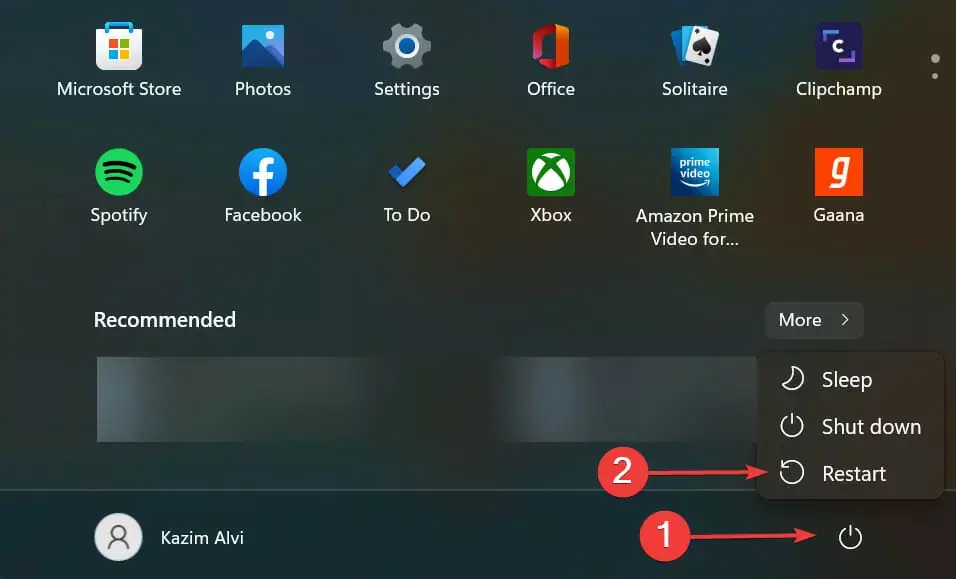
- Quando o sistema operacional entrar no ambiente de recuperação, clique em Solucionar problemas.
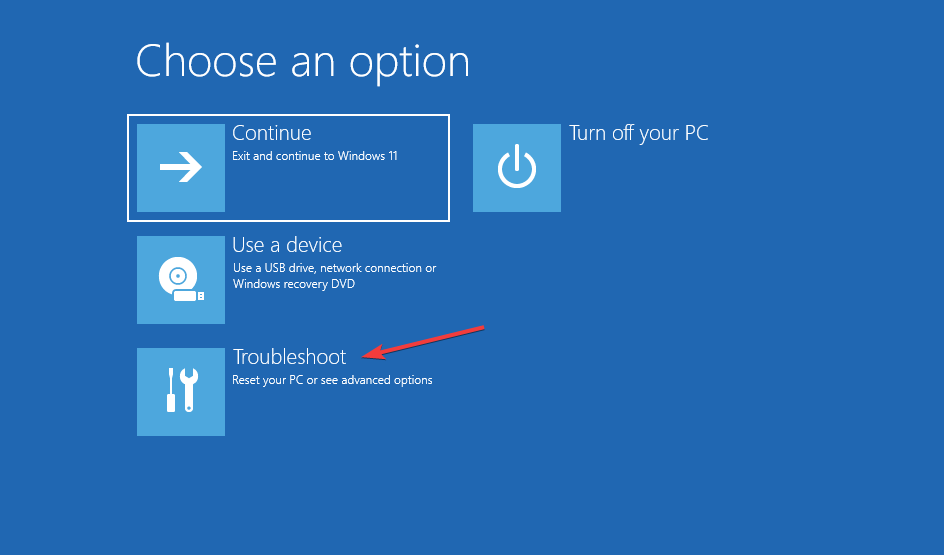
- A continuação, clique em Opções Avançadas.

- Seleção Configuração de início das seis opções enumeradas aqui.
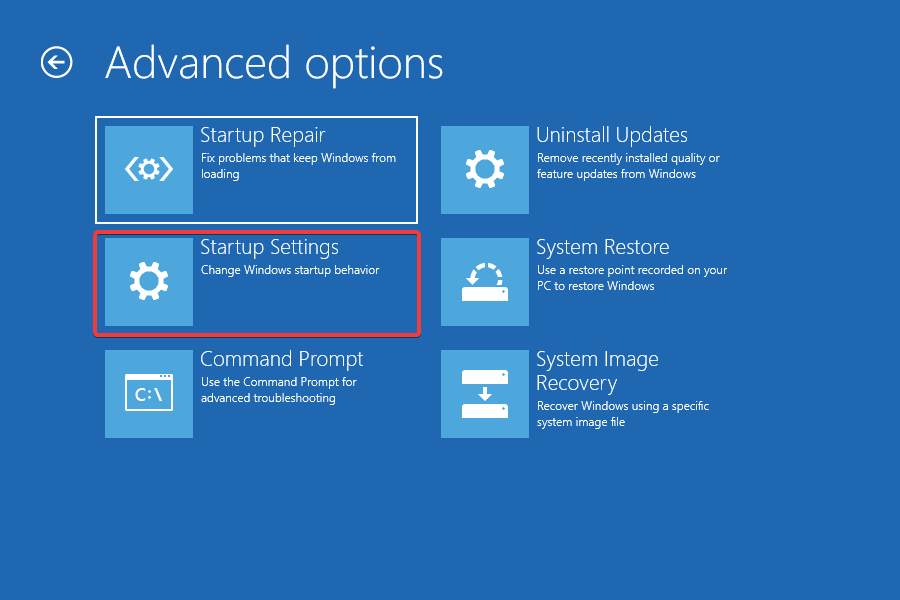
- Agora, clique no botão Reiniciar.
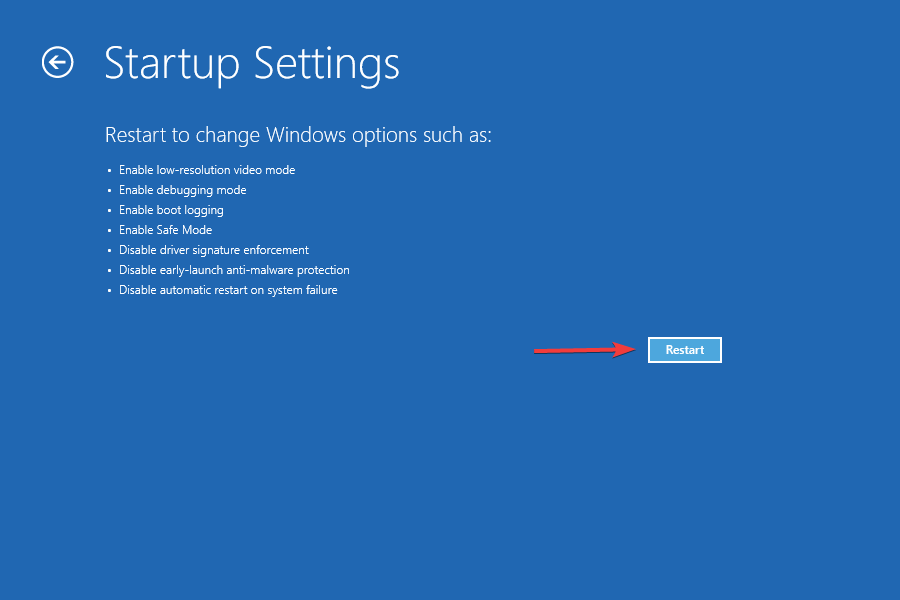
- Si se te antes de acessar a chave de recuperação do BitLocker, verifique o que fazer aqui. Com a função habilitada, o Windows pode solicitar que proporcione a chave para garantir que você não tenha mais acesso aos dados.
- Finalmente, pressione a tecla F7 o 7 para iniciar o Windows com a função Aplicação da Assinatura do Motorista deshabilitada.
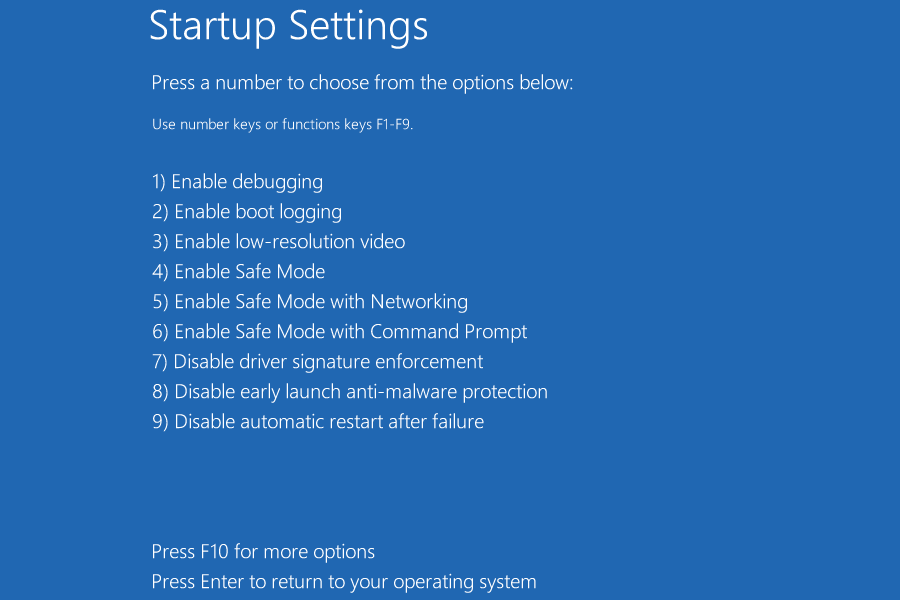
Quando o sistema for reiniciado, o Aplicativo de Firmas de Controladores será desativado no Windows 11. Agora você pode instalar o controlador na empresa desejada no seu PC. Para habilitar o Aplicativo de Firmas de Controladores no Windows 11, reinicie o computador.
2. Use o Editor de políticas do grupo local
- Presiona el teclado de teclado de janelas + R para abrir o comando Ejecutar, escrever gpedit.msc no campo de texto y luego haz clic en Aceitar ou pressão Digitar para iniciar o Editor de políticas do grupo local.
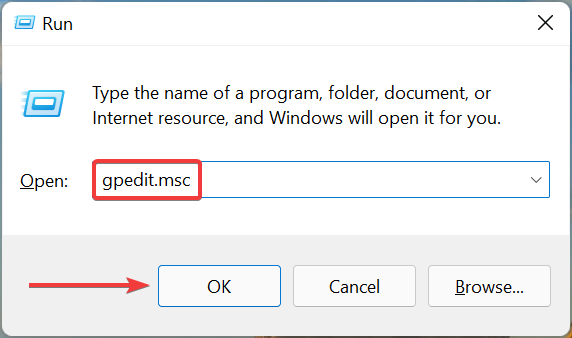
- Clique duas vezes Plantillas administrativas debajo de Configuração do usuário no painel de navegação izquierdo, luego haz clique em sistema.
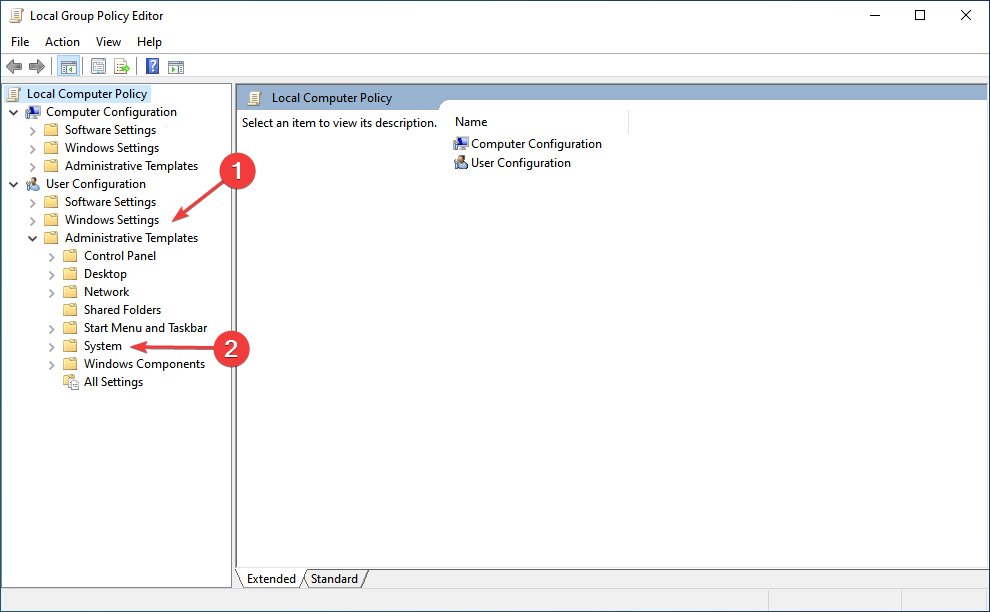
- Clique duas vezes Instalação de controladores no painel direito.
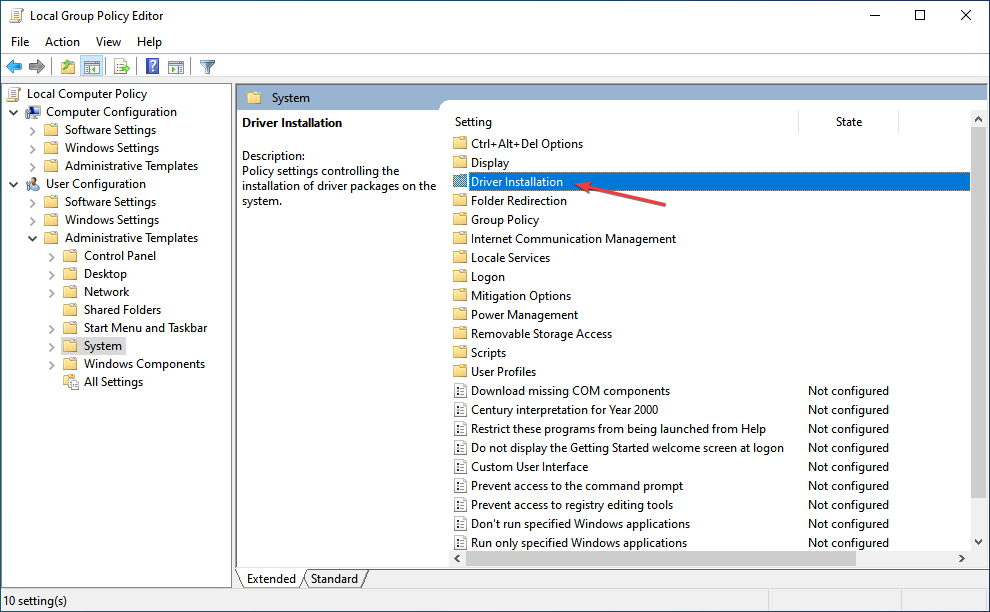
- A continuação, clique duas vezes Firmas de código para pacotes de controladores.
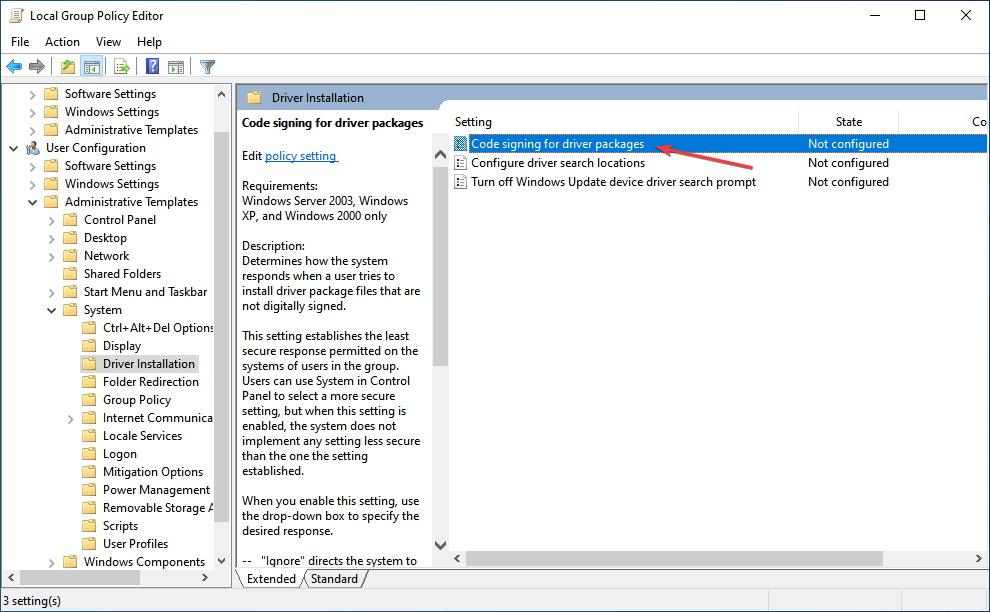
- Selecione a opção Habilitado.
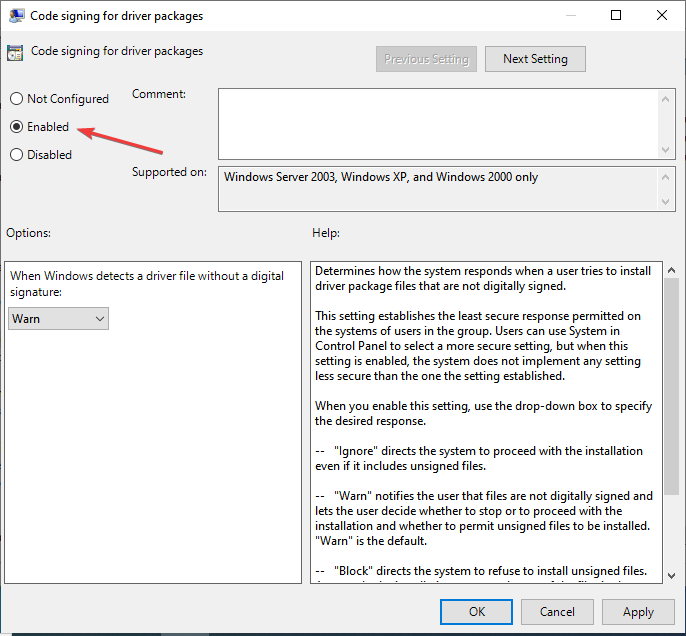
- Clique no menu descompactável Quando o Windows detecta um arquivo de controlador sem uma empresa digital, seleciona ignorar, clique em Aplicar e luego en Aceitar na parte inferior para salvar as mudanças.

Este método garante que o Windows 11 desative permanentemente o Aplicativo de Firmas de Controladores, e não limita os usuários da edição Pro, já que os usuários da edição Home também pode baixar Gpedit.msc.
Além disso, o Editor de diretivas de grupo também pode ser usado para desativar o requerimento de Firmas de Controladores digitais de forma permanente no Windows 10.
- Guia: Proteção da autoridade de segurança local desativada no Windows 11
- Solução: o dispositivo USB EFI foi bloqueado pela política de segurança
- Solução: TranslucentTB Não Funciona no Windows 11
- Como baixar Windows 11 ARM ISO para Mac M1 e M2?
3. Através de opções de inicialização avançadas
- Apague o computador e, assim que se iluminar a tela, pressione repetidamente a tecla F8 antes de que o Windows comece a iniciar para abrir las Opções de inicialização avançadas.
- Use as teclas de seta para selecionar a opção Desativar o Requisito de Firmas de Controladores e luego pressão Digitar.

Estas são todas as formas em que você pode desativar o Aplicativo de Firmas de Controladores no Windows 11. Anteriormente, podíamos executar um conjunto de comandos nas versões anteriores para fazer o mesmo, mas com a inicialização segura sendo obrigatória no Windows 11, e não funcionaria.
Para aqueles que se perguntam como verificar se o Aplicativo de Firmas de Controladores está desativada, tente instalar uma controladora sem firma ou verifique a configuração das diretivas de grupo. Além disso, se as lembranças tiverem sido desativadas através do modo de recuperação, outro reinicio habilitará o Aplicativo de Firmas de Controladores de forma predeterminada.
Na maioria dos casos, atualizar o controlador deve ajudar a melhorar o desempenho do dispositivo se desativa a função para isso.
E para isso, você pode usar Atualizador de Driver Outbyte, una herramienta dedicada que instalará automaticamente as últimas atualizações dos controladores no seu sistema e os manterá atualizados.
También, descubra como atualizar facilmente os controladores no Windows 11 e mantenha-se livre da maioria dos erros relacionados com os controladores.
No dudes em cirnos qual método elegiste para desativar a função de Aplicativo de Firmas de Controladores no Windows 11 e o controlador que pretende instalar na seção de comentários a continuação.


